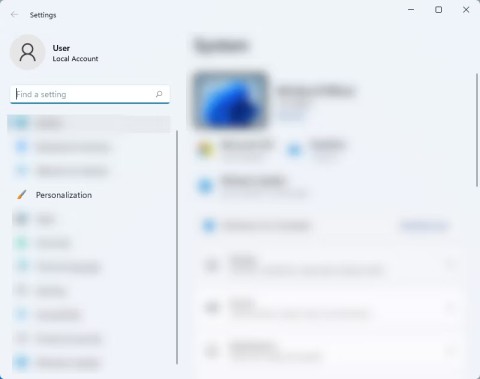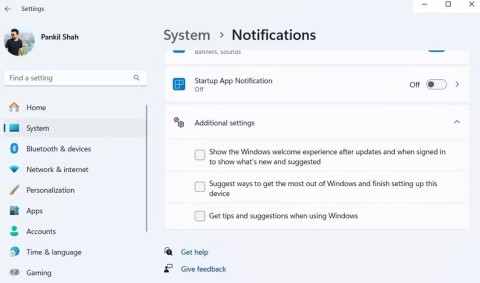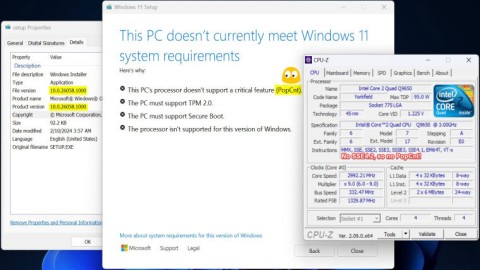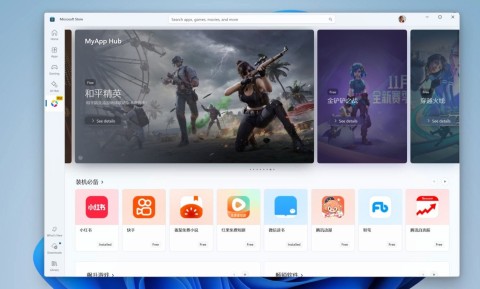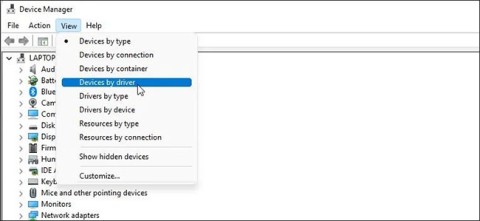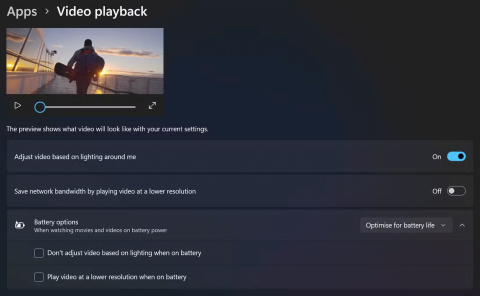Bu PowerShell betiği Windows 11 sistem gereksinimlerini, Microsoft Hesabını atlatabilir
Windows 11'in katı sistem gereksinimlerini ortadan kaldırmaya yardımcı olacak yeni bir yardımcı program geliştiriliyor.
Windows 11 birçok farklı güç durumunu işleyebilir. Kullanılabilir bir Windows 11 bilgisayarında desteklenen güç durumunu nasıl kontrol edeceğiniz aşağıda açıklanmıştır

Çoğu PC kullanıcısı Açık, Kapalı, Uyku ve Hazırda Bekletme gibi ortak güç durumlarını bilir. Ancak bilgisayarlar gücü birçok şekilde işleyebilir. Bu güç durumlarını anlamak, bilgisayarınızın nasıl çalıştığını anlamanıza yardımcı olabilir ve bilgisayarınızı kullanmanın daha kullanışlı yollarını sağlayabilir.
Ancak bilgisayarda tüm güç durumları mevcut değildir. Donanıma bağlı olarak mevcut güç durumunu kontrol etmeniz gerekir.
Windows 11'de kullanılabilir güç durumu nasıl kontrol edilir
Komut İstemi'ni kullanarak bilgisayarınızdaki mevcut güç durumlarını bulabilirsiniz.
powercfg /availablesleepstatesİki güç durumu listesi göreceksiniz. Biri desteklenen güç durumlarının listesi, diğeri ise desteklenmeyen güç durumlarının listesidir.

Tüm Windows 11 güç durumları
S0: Çalışma Durumu
S0 çalışma durumunu temsil eder. Bu, bilgisayarın kullanılabileceği andaki durumudur.
S0 Düşük Güçte Boşta: Uyku (Modern Bekleme)
Modern Bekleme, S3 kaynak modeline yapılan bir yükseltmedir. Modern bir cihazı kullanırken kusursuz bir deneyim sunarak cihazları S3'ten daha hızlı açmanıza olanak tanır. Bu mod genellikle Çip Üzerindeki Sistemde (SoC) desteklenir. Ancak hala istisnalar var. Bilgisayarınız S0 düşük güç boşta modunu destekliyorsa S1, S2 veya S3 modunu desteklemeyecektir.
S1, S2, S3: Uyku Gücü Durumları
"Uyku" durumu, bilgisayardaki bir veya daha fazla bileşenin kapatıldığı veya düşük güç moduna geçtiği yerdir.
Uyku güç durumu S1 CPU'yu durdurur, bu bileşenlerin geri kalanı kapatılır veya düşük güç modunda çalışmaya devam eder ve RAM gücü korur.
Uyku güç durumu S2, CPU'ya güç sağlamayı durdurur, diğer bileşenler kapatılır veya düşük güç modunda çalışmaya devam eder ve RAM gücü korur.
S3, CPU'nun gücünün olmadığı ancak RAM'in gücü koruduğu ve düşük hızda yenilediği bir bekleme durumudur. Sabit sürücüler ve fanlar gibi diğer donanım bileşenleri geçici olarak çalışmayı durduracaktır.
Cihazınız ayrıca “Hibrit uyku” modunu da destekleyebilir. Burada bu oturumu kaydedebilirsiniz. Bilgisayarın uyku modundayken gücü kesilirse, kaldığınız yerden devam edebilirsiniz.
S4: Hazırda Bekletme
Bu mod Uyku modundan farklıdır çünkü hazırda bekletme modu, RAM içeriğini ve işletim sistemi durumunu sabit sürücüye kaydeder ve bağlı tüm cihazların gücünü kapatır. Bilgisayarınızı tekrar açtığınızda, hazırda bekletme moduna geçmeden önce doğrudan kaldığınız yerden çalışmaya başlayabilirsiniz.
S5: Soft Off Güç Durumu
S5 “yumuşak kapalı” durumdur. Yalnızca güç düğmesi gibi bileşenlerde bir miktar akım vardır. Bu durumda başka hiçbir bileşen güç çekmez ve bilgisayar herhangi bir hesaplama görevi gerçekleştirmez.
G3: Mekanik Kapalı
Kapatma durumu aynı zamanda S5'teki gibi bilgisayarın tamamen kapatılması durumudur. Ancak güç kaynağı mekanik bir anahtar aracılığıyla tamamen kaldırılır. Güç düğmesi dahil hiçbir donanım bileşenine güç gelmiyor. Bu durum genellikle yalnızca bilgisayarı parçalarına ayırmak istediğinizde gereklidir. Gerçek zamanlı saatin küçük bir pil kullanarak çalışmaya devam edebileceğini unutmayın.
Yukarıda bilgisayarınızın güç durumu hakkında bilmeniz gerekenler yer almaktadır . Umarım makale sizin için faydalıdır.
Windows 11'in katı sistem gereksinimlerini ortadan kaldırmaya yardımcı olacak yeni bir yardımcı program geliştiriliyor.
Windows 111 bilgisayarınızda Bluetooth seçeneği mi kayboldu? Bunun çeşitli nedenleri olabilir; geçici aksaklıklar, bozuk Bluetooth sürücüleri ve Windows işletim sistemindeki sorunlar gibi.
Bu kılavuz, Windows 11'de uzak bağlantı üzerinden yardım almak veya birine yardım etmek için Hızlı Yardım uygulamasının nasıl kullanılacağını gösterecektir.
Microsoft, işletim sisteminin Ekim 2025'te kaçınılmaz olarak öleceği gerçeğine rağmen Windows 10'a yeni özellikler ekleme planlarını duyurmaya devam ediyor.
Microsoft, kullanıcıların Windows 11'deki reklamları devre dışı bırakmasına izin veriyor, ancak süreç basit değil. Windows 11 cihazlarda reklamları kaldırmanın farklı yolları şunlardır.
Yeni arayüz ve özellikler gibi unsurların yanı sıra, küçük de olsa Windows'ta çok dikkat çeken bir başka unsur daha var: Microsoft'un özel günler için tasarlayıp tanıttığı duvar kağıdı paketleri.
Windows 11 dizüstü bilgisayarınızda sürekli gelen bildirimler ve uyarılar nedeniyle odaklanmak zor bir hale geliyor. Bu yüzden kontrolü ele alın ve bildirimleri ihtiyaçlarınıza göre özelleştirin.
Microsoft, Windows 11'i bilişimin geleceği olarak tanıtsa da, birçok kişi son zamanlarda ana bilgisayarlarında Windows 10'a geçti. İşte bu yüzden eski bir işletim sistemine geri dönmek aslında değebilir.
Windows 11'in bu yıl iki önemli büyük güncelleme alması bekleniyor.
Çalışan bir İnternet bağlantınız yoksa veya yerel bir kullanıcı hesabı kullanmak istiyorsanız, Windows 11'i kurmak için bu yöntemleri izleyebilirsiniz.
Kullanıcılar Windows 11 build 26058'i yüklemeye çalıştıklarında, Kurulum dosyası "Bu bilgisayarın işlemcisi kritik bir özelliği desteklemiyor (PopCnt)" mesajını verecektir.
Microsoft, bu yılın başlarında, Android uygulamalarının Windows 11'de doğal olarak çalışmasını sağlamak için tasarlanan Windows Alt Sistemini Android için kullanımdan kaldırma kararını duyurmuştu.
Görevi Sonlandır, kullanıcıların yanıt veren veya vermeyen herhangi bir programı kapatmalarına olanak tanıyan Windows Görev Yöneticisi'ndeki bir özelliktir.
Ağ sorunlarını giderirken bilgisayarınızın WiFi sürücülerini aramanız gerekecektir. Ağ sorununuza geçersiz bir sürücünün neden olduğunu belirlerseniz, sorunu gidermek için WiFi sürücüsünü yeniden yükleyebilirsiniz.
Microsoft, yapay zeka destekli Windows fikrini ilk olarak 2024 yılında New Era of Work ismiyle ortaya atmıştı — peki Windows 11 AI nedir? Birçok yeniliğin karmaşık bir kombinasyonu olan bu sistemde yapay zeka destekli bilgisayarlar, yerleşik Copilot ve Windows AI Studio yer alıyor.
Windows 11'in katı sistem gereksinimlerini ortadan kaldırmaya yardımcı olacak yeni bir yardımcı program geliştiriliyor.
Bilgisayarınızın uzun süreli çalışması ve iyi performans göstermesi için bakımı şarttır. Ancak yine de bilgisayarınıza yarardan çok zarar getirebilecek hatalar yapabilirsiniz.
Akıllı Uygulama Denetimi (SAC), Windows Güvenlik uygulamasında bulunan ve sistemi kilitleyerek yalnızca güvenilen uygulamaların çalışmasına izin veren bir güvenlik özelliğidir.
Bilgisayarınızın diğer cihazlarla iletişim kurması için bir yola ihtiyacı vardır ve TCP/IP bu noktada yardımcı olabilir. TCP/IP, ister web'de gezinin, ister dosya paylaşın, verilerin ağ üzerinden sorunsuz bir şekilde hareket etmesini sağlar.
Sıkıştırılmamış dosyalar Windows PC'nizde gigabaytlarca yer kaplayabilir, farkında olmadan sisteminizi yavaşlatabilir ve sürücünüzü karmaşıklaştırabilir.
Windows 111 bilgisayarınızda Bluetooth seçeneği mi kayboldu? Bunun çeşitli nedenleri olabilir; geçici aksaklıklar, bozuk Bluetooth sürücüleri ve Windows işletim sistemindeki sorunlar gibi.
Bu kılavuz, Windows 11'de uzak bağlantı üzerinden yardım almak veya birine yardım etmek için Hızlı Yardım uygulamasının nasıl kullanılacağını gösterecektir.
Dünyanın en popüler VPN servislerinden biri olan ExpressVPN, ARM tabanlı işlemcilerle çalışan Windows PC'ler için bir uygulama sürümünü resmen yayınladı.
Modern Windows uygulamalarından çok azı, Adobe Creative Cloud (Adobe CC) paketi kadar kaldırılması zor olanıdır. Ancak doğru yaklaşımla Adobe CC'yi ve ona ait tüm izleri yaklaşık 10 dakika içinde kaldırabilirsiniz.
Windows 10'u hızlandırmak, Windows 10 hızını iyileştirmek veya Windows 10 başlangıcını hızlandırmak mı istiyorsunuz? Windows 10'u hızlandırmanın tüm yolları bu makalede, Windows 10 bilgisayarınızın daha hızlı çalışması için lütfen okuyun ve uygulayın!
Eğer bilgisayarınız Microsoft'un donanım gereksinimlerini karşılamıyorsa henüz pes etmeyin. Desteklenmeyen bilgisayarlara Windows 11 kurulumu mümkündür.
Windows 11'de yanlış veya düzgün değiştirilmemiş Ekran Ayarları sorunlara yol açabilir. Windows 11'de Ekran Ayarları'nı geri yükleme yöntemi şöyle:
Microsoft, farklı platformlardaki Uzak Masaüstü uygulamasını bu kez Android işletim sistemi için yeni bir Windows Uygulaması ile değiştirme planlarını sürdürüyor.
İster Windows'a yeni başlayın, ister deneyimli bir kullanıcı olun, sisteminiz sonunda teşhisi kolay olmayan sorunlarla karşılaşacaktır. Teknik desteği aramadan önce deneyebileceğiniz bir dizi PC tanılama aracı bulunmaktadır.
İster yayıncı olun, ister yıllar içinde oluşturduğunuz kişisel video kütüphanenizde gezinmekten hoşlanın, Windows 11 bilgisayarınızda video oynatma ayarlarını özelleştirmek multimedya deneyiminizi önemli ölçüde iyileştirebilir.